.flac は可逆圧縮フォーマットであり、音質の劣化なしで .wav ファイルの約半分に圧縮できます。(もちろん可逆圧縮なので、元の.wav に戻すことも可能です。。。)
それでは、やり方を紹介します。
foobar2000 を起動し、.wav ファイルをドラッグ&ドロップします。

ここでは、レコードアルバム単位で作業を行います。
続いて、対象ファイルの上で右クリックし「Convert」→「・・・」をクリックし、FLAC の設定を行います。

尚、この画面では既に「AAC」「FLAC」「WAV」という項目がありますが、以下の設定をする前は空欄になっています。。。(その時の画像を撮るのを忘れてしまいました)
以下の画面になるので、「output format」をクリック。

「FALC」を選択し、「Add New」をクリック。以後この作業は不要で、「Convert」をクリックすると「FLAC」が選択できるようになります。

FLAC の登録設定が済んだところで、対象データを選択し「Convert」→「FLAC」をクリックします。

変換後のファイルの保存場所を聞いてきますので、適当な場所を指定します。
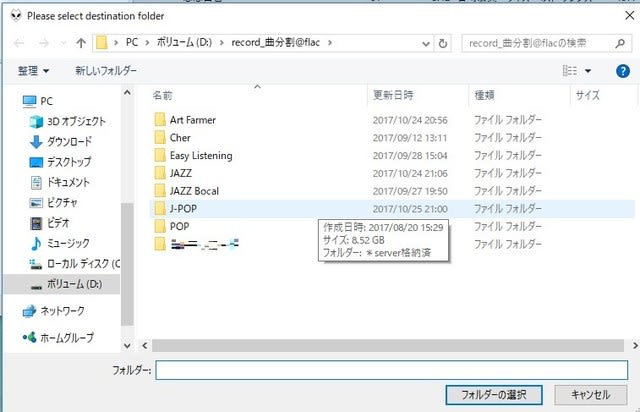
「フィルダーの選択」をクリックすると、変換が開始されます。

続いて、レコードジャケット画像を貼り付ける作業に取り掛かります。
まず、あらかじめ作成しておいたレコードジャケット画像(.jpg) .flac 変換したファイルをほぞんしたフォルダーにコピーします。

続いて、このフォルダーから.flac ファイルを再度 foobar2000 にドラッグ&ドロップします。

これらのファイル上で右クリックし、「Tagging」→「Attach pictures」→「Front cover」をクリック。

先ほど保存したレコードジャケット画像を選択し、「開く」をクリック。
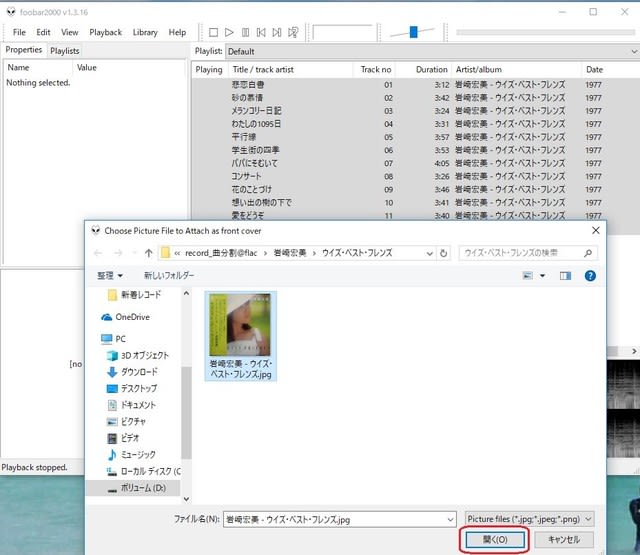
以上で、それぞれの .flac データに 画像が張り付けられました。

それでは、やり方を紹介します。
foobar2000 を起動し、.wav ファイルをドラッグ&ドロップします。

ここでは、レコードアルバム単位で作業を行います。
続いて、対象ファイルの上で右クリックし「Convert」→「・・・」をクリックし、FLAC の設定を行います。

尚、この画面では既に「AAC」「FLAC」「WAV」という項目がありますが、以下の設定をする前は空欄になっています。。。(その時の画像を撮るのを忘れてしまいました)
以下の画面になるので、「output format」をクリック。

「FALC」を選択し、「Add New」をクリック。以後この作業は不要で、「Convert」をクリックすると「FLAC」が選択できるようになります。

FLAC の登録設定が済んだところで、対象データを選択し「Convert」→「FLAC」をクリックします。

変換後のファイルの保存場所を聞いてきますので、適当な場所を指定します。
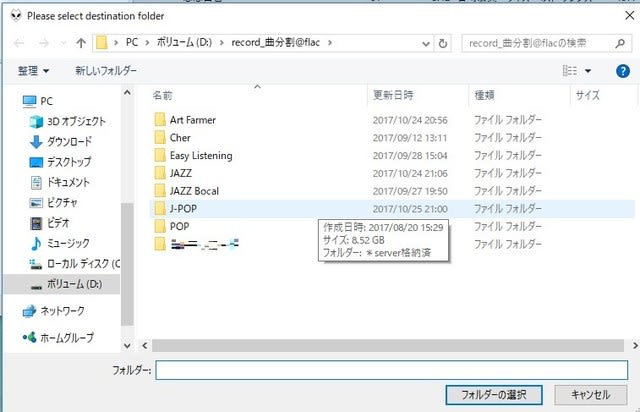
「フィルダーの選択」をクリックすると、変換が開始されます。

続いて、レコードジャケット画像を貼り付ける作業に取り掛かります。
まず、あらかじめ作成しておいたレコードジャケット画像(.jpg) .flac 変換したファイルをほぞんしたフォルダーにコピーします。

続いて、このフォルダーから.flac ファイルを再度 foobar2000 にドラッグ&ドロップします。

これらのファイル上で右クリックし、「Tagging」→「Attach pictures」→「Front cover」をクリック。

先ほど保存したレコードジャケット画像を選択し、「開く」をクリック。
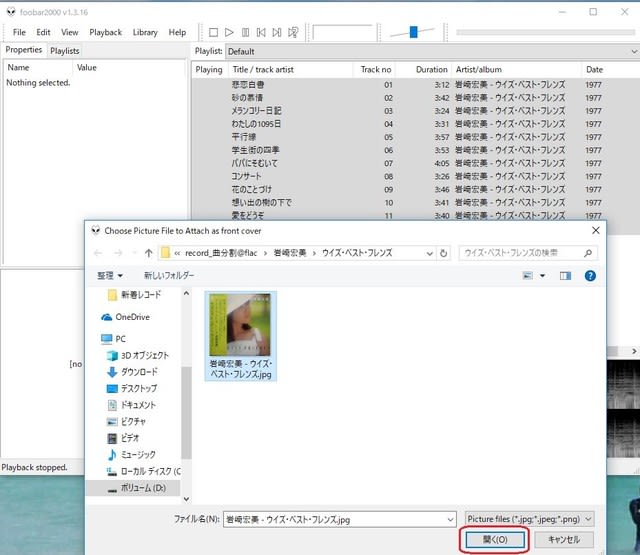
以上で、それぞれの .flac データに 画像が張り付けられました。





























※コメント投稿者のブログIDはブログ作成者のみに通知されます